电脑win10系统安装步骤
- 分类:Win10 教程 回答于: 2022年12月26日 09:52:00
现在win10系统越来越受上班族的欢迎了.如果你的电脑还没安装win10系统的话,那大家可以尝试自己安装一下,如果没有教程的话,可以来看看小编给大家准备的电脑win10系统安装步骤。
工具/原料:
系统版本:win10系统
品牌型号:荣耀magicbookbook13
软件版本:口袋装机重装系统2020+小白三步装机版1.0
方法/步骤:
方法一:借助口袋装机软件重装系统win10
1、在电脑上下载安装并点击打开口袋装机的系统重装软件。

2、点击打开装机软件之后如以下界面。

3、选择在线重装,选择我们需要安装windows10系统,点击下一步。

4、装机工具将会开始自动下载安装系统所需要的资源,请大家耐心等待。

5、环境部署完毕之后,选择立即重启电脑。

6、重启电脑之后,选择第二项按回车键进入pe系统即可。
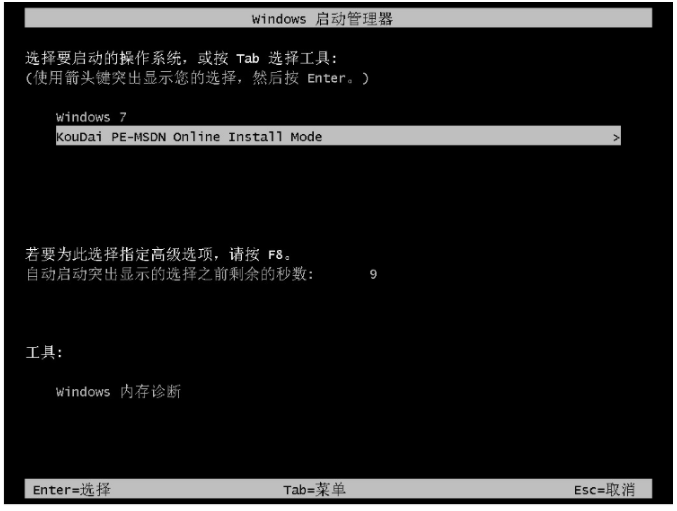
7、当进入pe系统后,装机工具此时将会自动继续系统的安装。

8、选择将新系统安装到C盘中去就可以啦。

9、装机工具此时将会自动系统安装完成,点击立即重启。
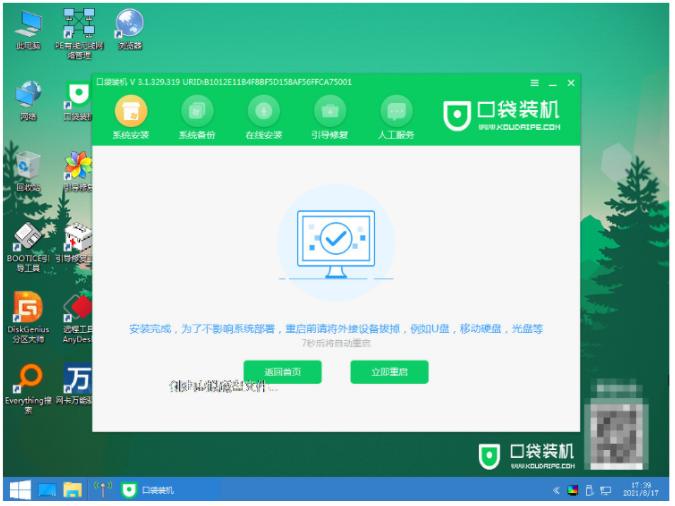
10、电脑经过重启之后,直至进入新系统win10桌面,说明电脑win10系统安装成功。
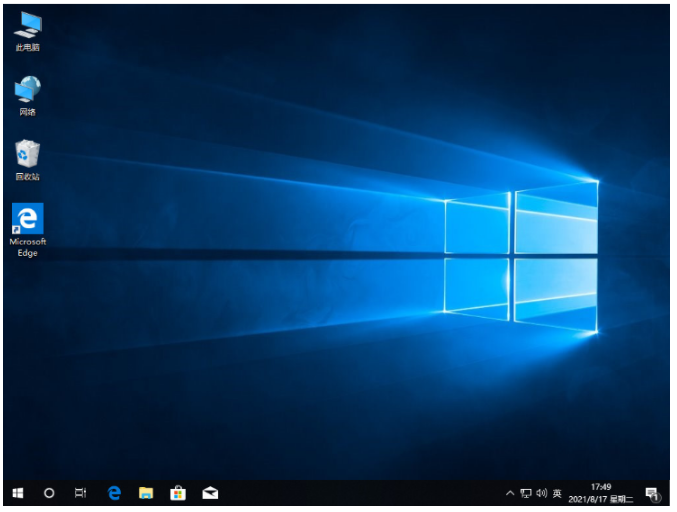
方法二:借助小白三步装机版软件重装系统win10
1、在电脑上下载安装小白三步装机版并点击打开,选择需要安装的win10系统,点击立即重装。
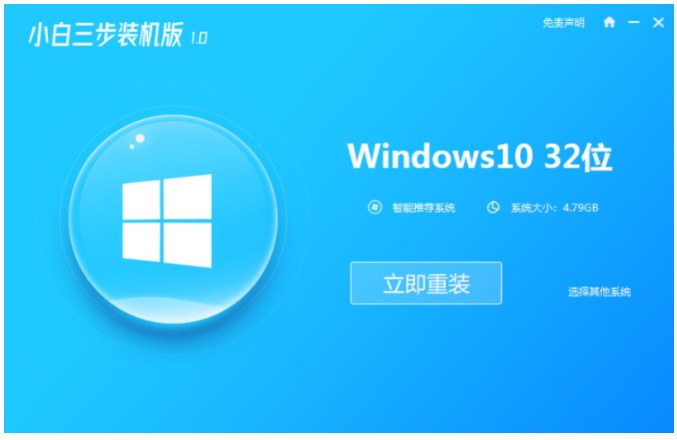
2、装机软件将会自动开始下载win10系统镜像等等,耐心等待。
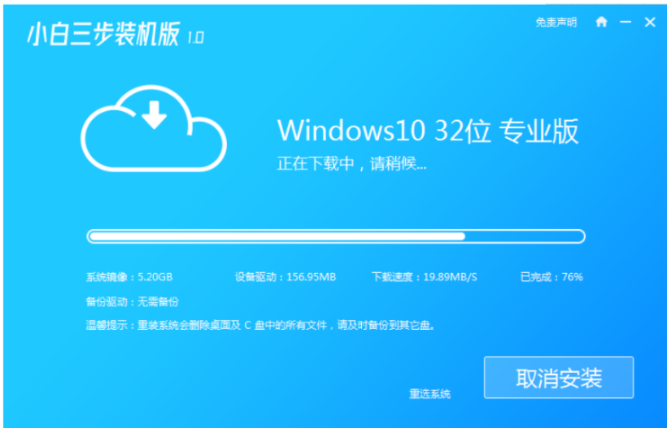
3、此时装机软件将会开始自动安装部署系统。

4、部署完成之后,选择立即重启电脑。
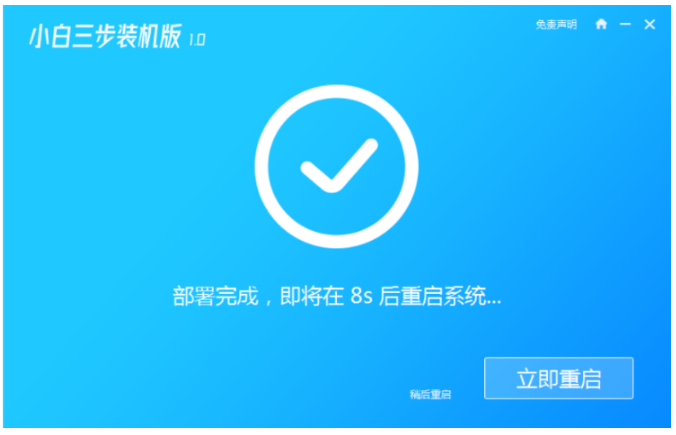
5、重启电脑之后,选择xiaobai-pe系统按回车键进入pe系统。
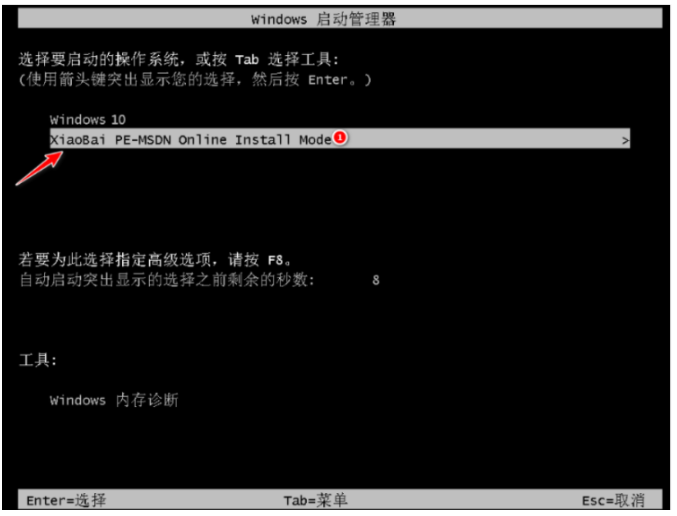
6、电脑进入pe系统之后,小白装机工具将会开始自动安装win10系统。

7、系统安装成功之后,选择立即重启进入新系统桌面就代表重装完成。

总结:
方法一:借助口袋装机软件重装系统win10
1、先打开口袋装机重装系统软件;
2、选择win10系统,按照教程进行操作;
3、重启电脑进入到新系统桌面即表示安装完成。
方法二:借助小白三步装机版软件重装系统win10
1、打开小白三步装机版工具,选择win10系统进行安装;
2、软件自行下载镜像后重启电脑进入pe系统;
3、系统安装成功之后,再次点击重启电脑;
3、重启电脑之后直至进入新的系统桌面即可正常使用。
 有用
26
有用
26


 小白系统
小白系统


 1000
1000 1000
1000 1000
1000 1000
1000 1000
1000 1000
1000 1000
1000 1000
1000 1000
1000 1000
1000猜您喜欢
- win10工具激活是永久的吗2022/12/01
- 驱动之家:2024年十大必备硬件驱动知识..2024/10/07
- Win10误删除文件恢复:简单有效的数据恢..2024/02/16
- win10必须用uefi安装吗的介绍..2022/01/26
- 小编详解win10兼容性设置方法..2018/11/02
- 小编教你Win10怎么打开html文件..2017/10/28
相关推荐
- 小马win10激活工具下载使用方法..2022/11/17
- 联想电脑Win10系统重装指南2024/01/17
- win10电脑上怎么重新设置密码..2021/02/13
- 索尼笔记本win10改win7系统如何操作..2021/06/25
- 细说三星无法开机重装win102019/05/11
- win10系统重装u盘启动教程介绍..2022/02/26














 关注微信公众号
关注微信公众号



